v3.44.0 Flow即时规则和通用“条件”上线
主要更新内容:
- 新增即时规则,支持手动触发某个规则
- 新增通用“条件”节点,它一个新的流程控制节点,通过更自由的方式帮助使用者判断该规则是否继续执行
- 文本类型的数据支持“不包含”和“正则不匹配”操作符
- 新增动作节点“设置预估工时”和“设置剩余工时”
- 新增动作节点“清空工作项属性”
- Flow发送的邮件中的“版本”和“迭代”支持超链接
在v3.44.0版本中,PingCode Flow新增了即时规则,入口如下:

创建一个即时规则时,触发器自动选定为「手动触发器」。使用者可以在手动触发器上设置一些启动参数,这些参数将变为动态数据供后续步骤使用。比如下列规则,在「手动触发器」上设置两个参数“参数1”和“参数2”,然后在接下来的步骤「创建工作项」中,引用第一步定义的“参数1”这个参数:
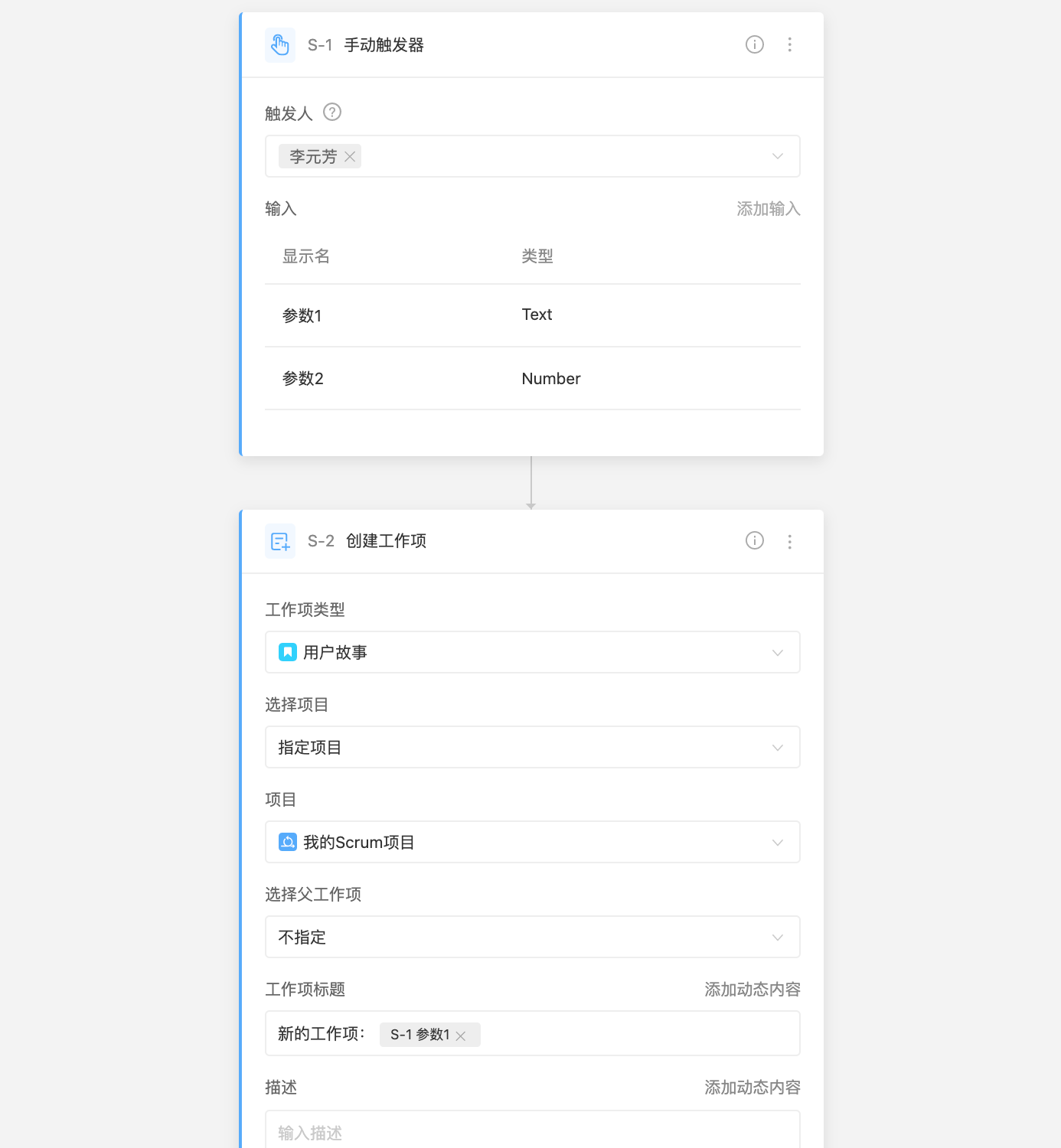
接着,保存规则后点击左上角的“执行”按钮,在弹出框中会要求我们输入两个参数:“参数1”和“参数2”:
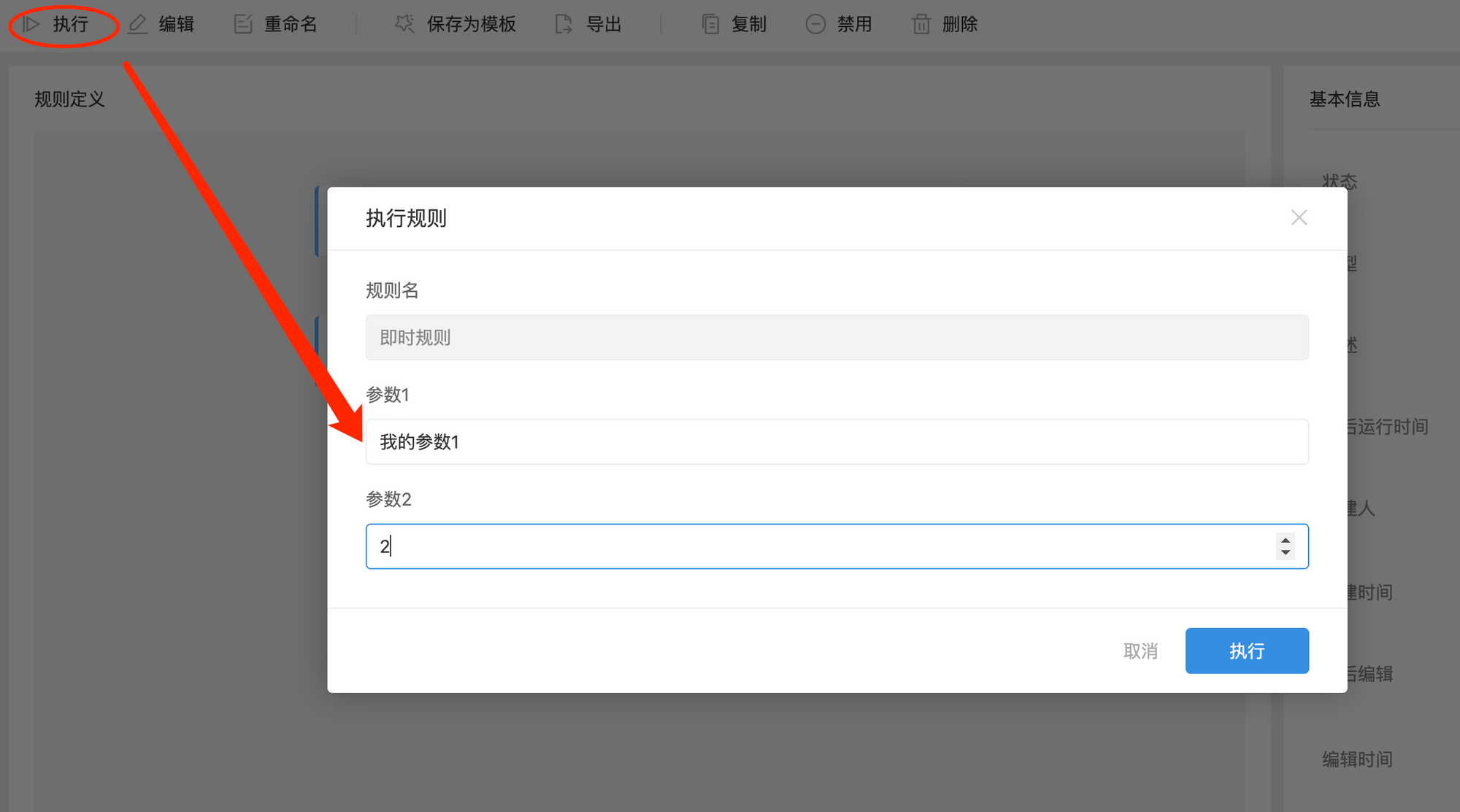
当我们在“参数1”为和“参数2”中输入任意内容,例如“我的参数1”和“2”,然后点击执行按钮后,该规则会立即执行。根据该规则第二步的设定,系统会创建一个标题为“新的工作项:我的参数1”的用户故事。当然我们也可以继续使用「发送HTTP请求」和「发送邮件」等其他动作。
即时规则可以重复执行 ,也可以限制执行人,它十分适合将一个固定的流程变为一个规则,然后由适当的角色在关键时间点一下,最后由系统自动地代为执行,避免出错并节省时间。
在v3.44.0版本中,还增加了通用的「条件」节点。不同于「工作项属性条件」等节点,「条件」不会限定输入的数据类型,它允许使用者根据其他步骤中的动态数据自由组合判断条件,例如我们有这样一个规则:
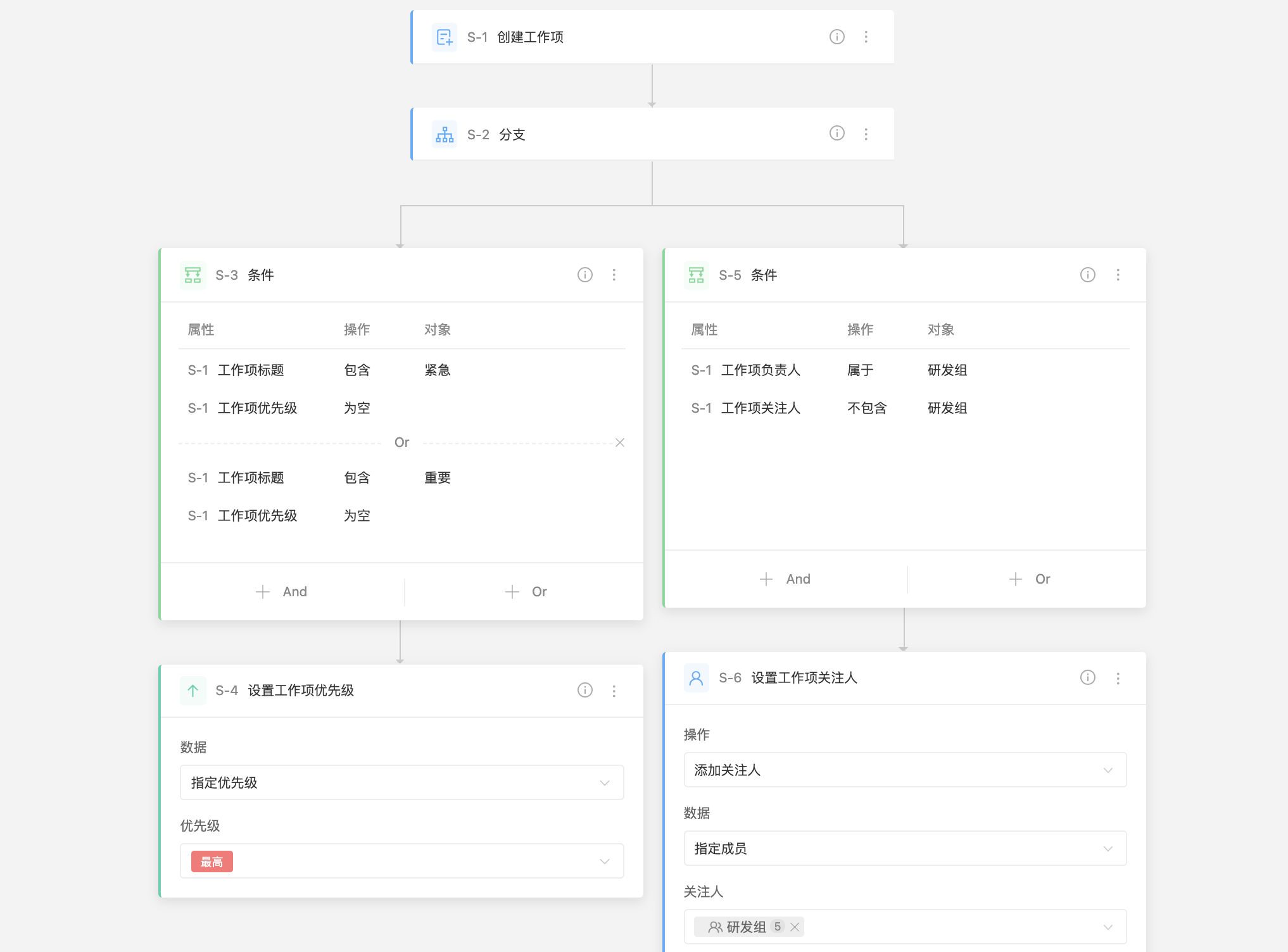
该规则在“创建工作项”时触发(如s-1定义),然后要根据「条件」的判断结果决定是否继续执行后续步骤。我们看左侧「条件」(s-3)的定义,当工作项的标题中包含“紧急”这个词,且该工作项的优先级又没有设置时;或者当工作项的标题中包含“重要”这个词,且该工作项的优先级又没有设置时。我们才在s-4这个步骤中为工作项自动设置一个“最高”的优先级。再看右侧「条件」(s-5)的定义,当工作项的负责人属于“研发组”,且工作项的关注人不包含“研发组”时。我们才在s-6这个步骤中为工作项自动添加“研发组”关注。
这时我们可以看到,首先这个「条件」节点的作用就是流程的控制;其次「条件」的左侧的对比项都来自之前步骤的动态数据,而且没有数据类型的限制;最后,条件项可以自由组合。可能有使用者会问,「条件」右侧可以使用过动态数据吗?比如“s-1工作项负责人 不等于 s-1工作项创建人”,当然是可以的。
另外,在v3.44.0版本中,文本类型的操作符增加了“不包含”和“正则不匹配”。它们与“包含”和“正则匹配”的操作结果正好相反。例如我们有这样一个场景:当业务方提了一个单子,但是该单子的标题并不符合格式时,自动将单子打回提单人那里,那么我们可以这样定义规则(我们假定标题格式为"[紧急度][环境] 概要"):
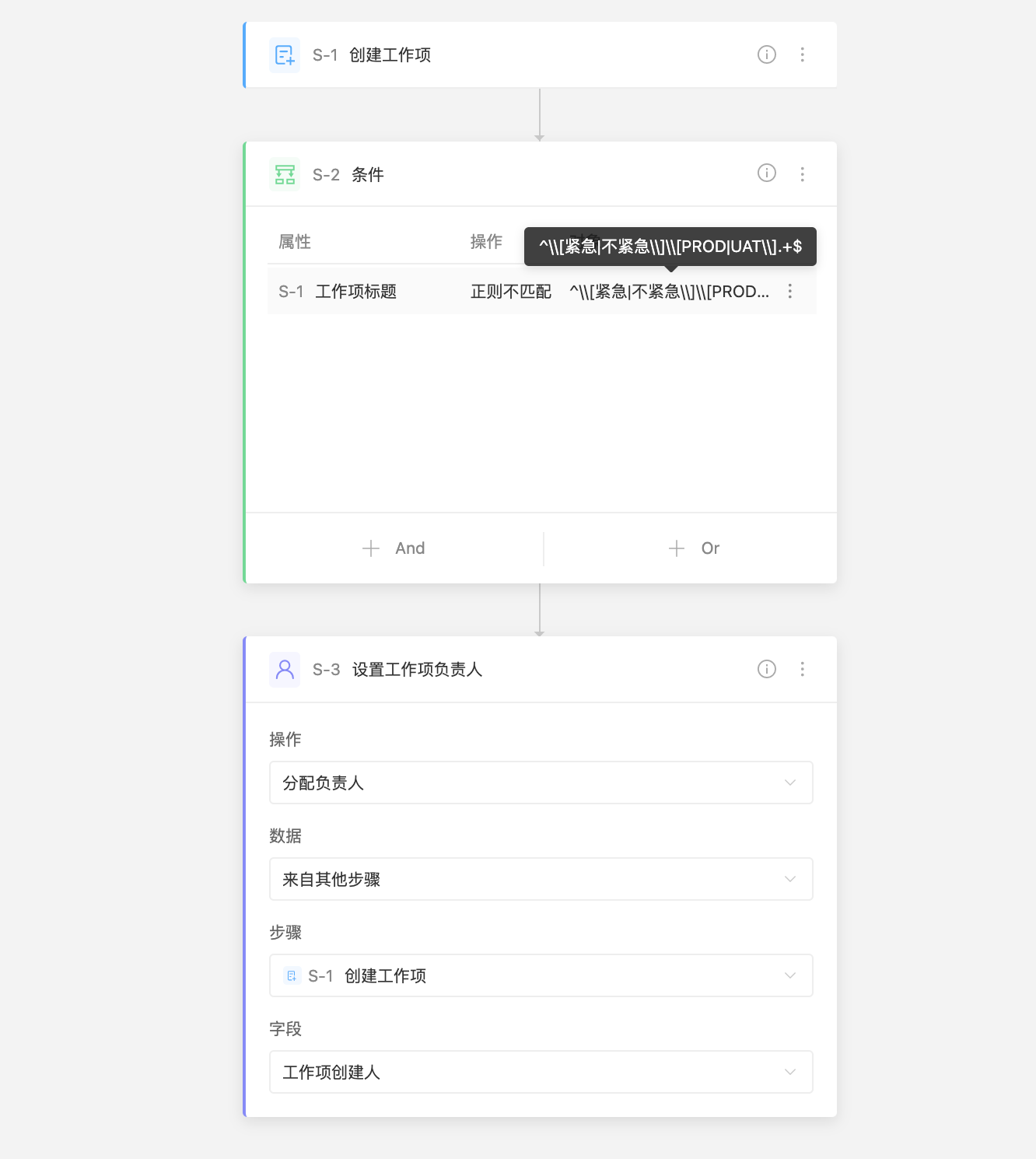
这样,我们就可以规范化我们的单子(工作项)的格式,方便后续流程的运转。
除此之外,v3.44.0还新增动作了3个工作:「设置预估工时」、「设置剩余工时」和「清空工作项属性」。这3个动作是对工作项的操作,其功能顾名思义,这里就不再多介绍了。
最后再介绍一下邮件中的超链接,在「发送邮件」的动作中,如果使用“工作项”、“项目”、“版本”和“迭代”这样的动态数据,它们在邮件正文中会被转译为一个超链接。而如果使用的是“工作项标题”、“项目名”、“版本名称”和“迭代名称”这样的动态数据,那么它们在邮件中只是普通的文本内容。因此在使用时需要格外注意。
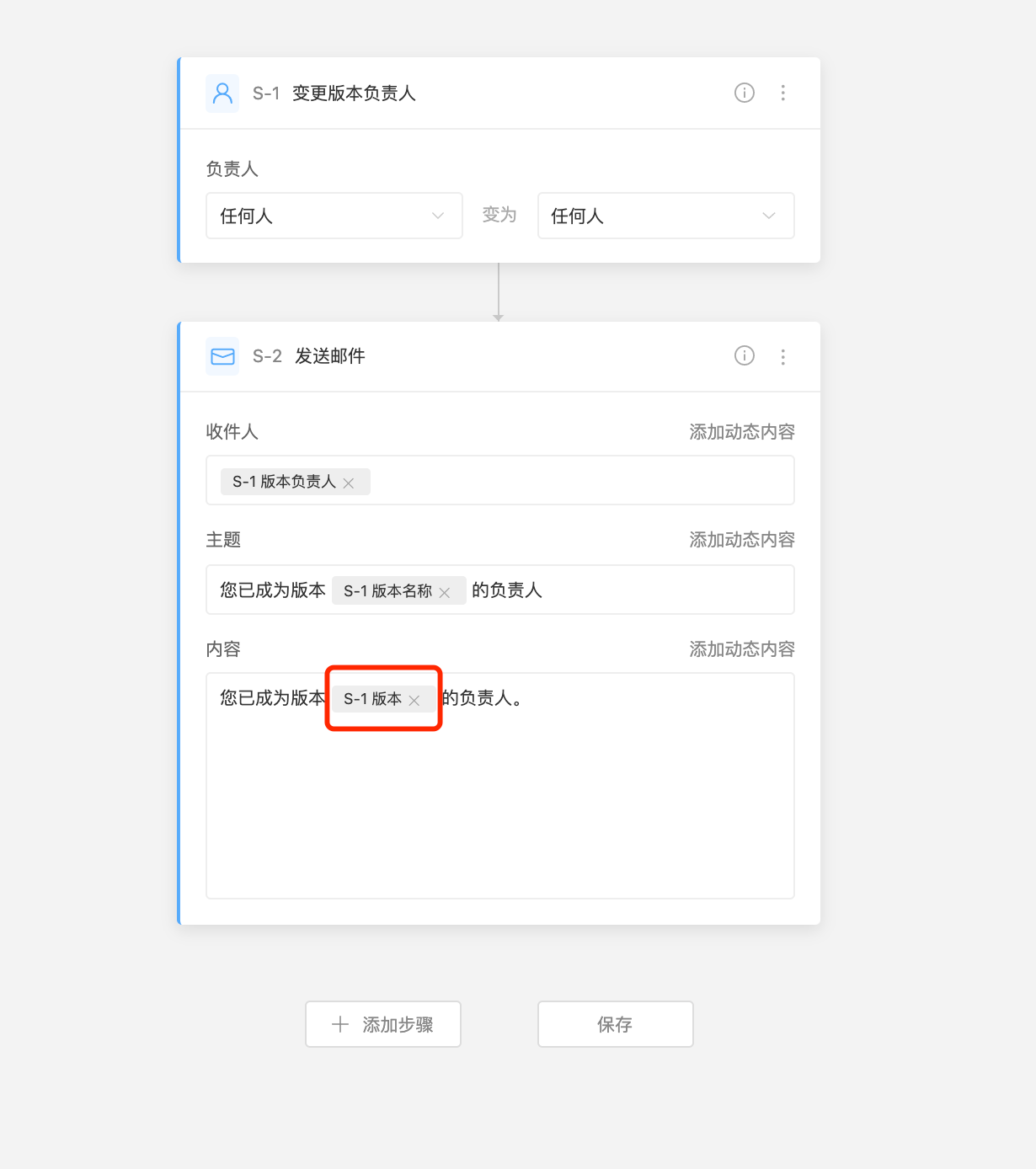
好了,以上就是v3.44.0的全部内容了。




